在Win10电脑操作中,用户日常办公经常会用到打印机,但有时候打印机出现问题且错误码0x000006ba的提示,这样会影响自己打印。如果不清楚怎么解决打印机的这个问题?那么可以参考小编以下分享的Win10打印机错误代码0x000006ba解决方法,帮助您轻松快速解决问题,让打印机恢复正常。
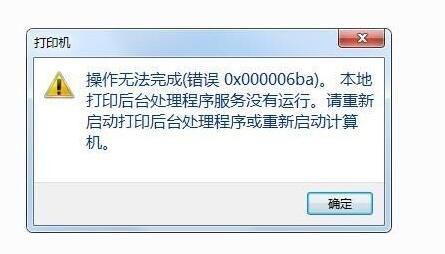
Win10打印机错误代码0x000006ba的解决方法
方法一
1. 首先右键点击左下角开始菜单,然后选择其中的“运行”。
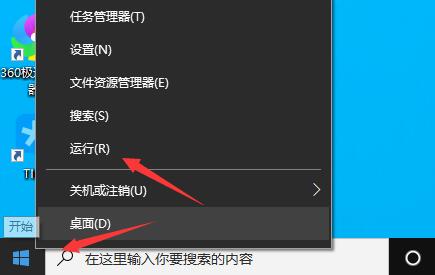
2. 接着在其中输入“services.msc”回车确定打开组策略编辑器。
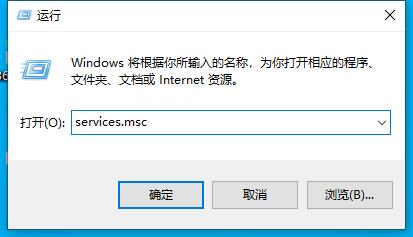
3. 打开服务列表后,双击打开其中的“Print Spooler”服务。
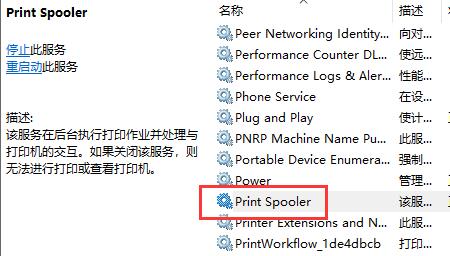
4. 将启动类型更改为“自动”,再点击下方“启动”开启相关服务。
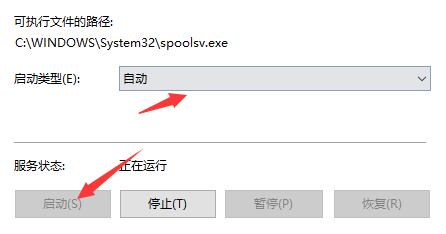
5. 最后点击下方“确定”保存设置,再去尝试使用打印机就可以了。
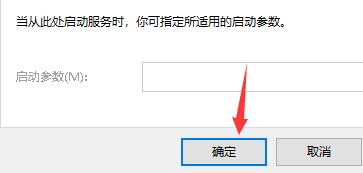
方法二
1. 要是开启了服务还是无法连接打印机,那么可能是设备驱动或设备本身与系统不兼容。
2. 大家可以尝试更新一下驱动程序,更新完成后再尝试连接,如果还无法连接,那就只能重装系统了。
推荐下载:Windows10 22H2 19045.4123 X64 官方正式版【点击下载】
系统采用微软官方最新 Windows 10 22H2 19045.4123 64位 专业版离线制作,集成微软常用运行库,为系统和游戏稳定运行保驾护航。全程无人值守安装,各种品牌机、台式机、笔记本都适用,系统分区占用 11.2 GB。

以上就是小编为你带来的关于“Win10打印机错误代码0x000006ba的解决方法”的全部内容了,希望可以解决你的问题,感谢您的阅读,更多精彩内容,及最新电脑系统下载,请关注系统之家官网(https://www.xitongzhijia.net/)。








 本文详细介绍了Win10电脑遇到打印机错误0x000006ba时的两种解决方法,包括检查并设置PrintSpooler服务以及更新或重装驱动程序。同时提供了Windows10系统下载链接。
本文详细介绍了Win10电脑遇到打印机错误0x000006ba时的两种解决方法,包括检查并设置PrintSpooler服务以及更新或重装驱动程序。同时提供了Windows10系统下载链接。














 4033
4033











 被折叠的 条评论
为什么被折叠?
被折叠的 条评论
为什么被折叠?








